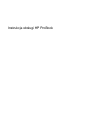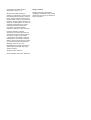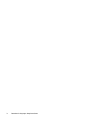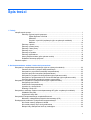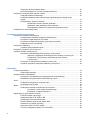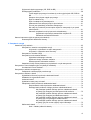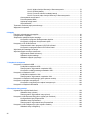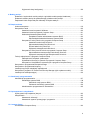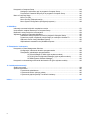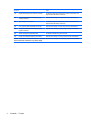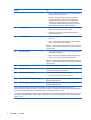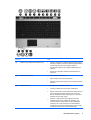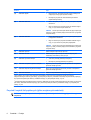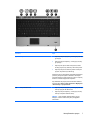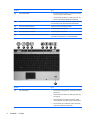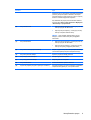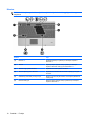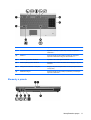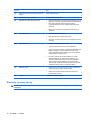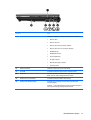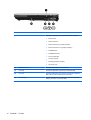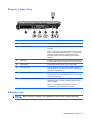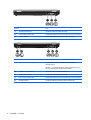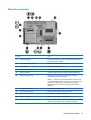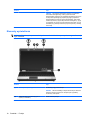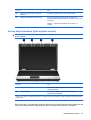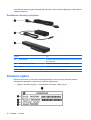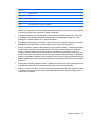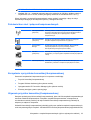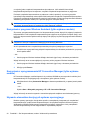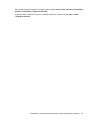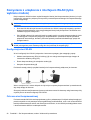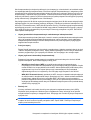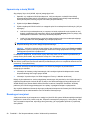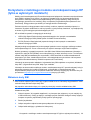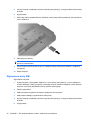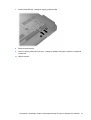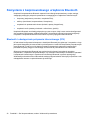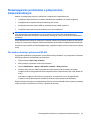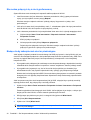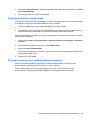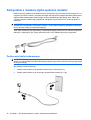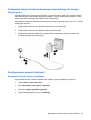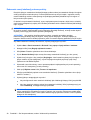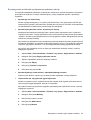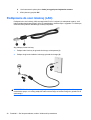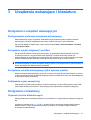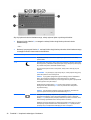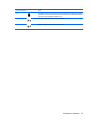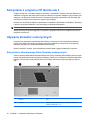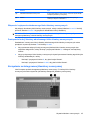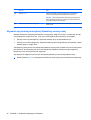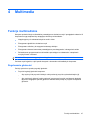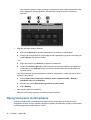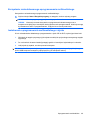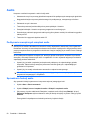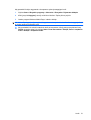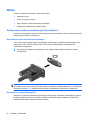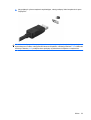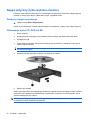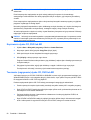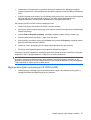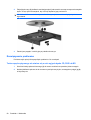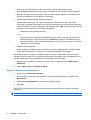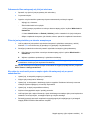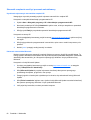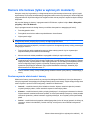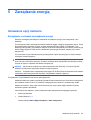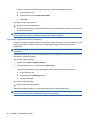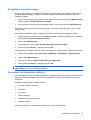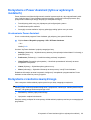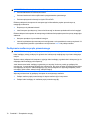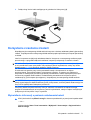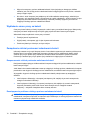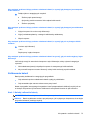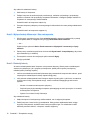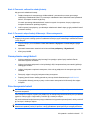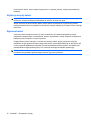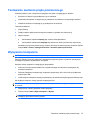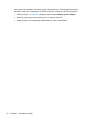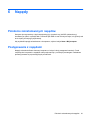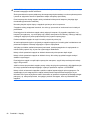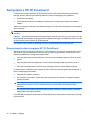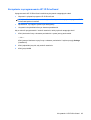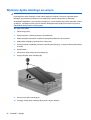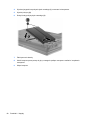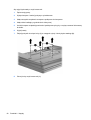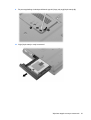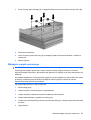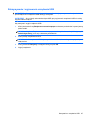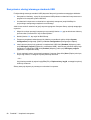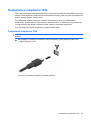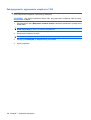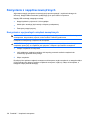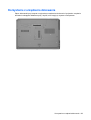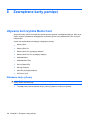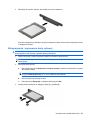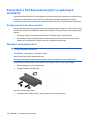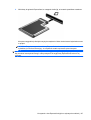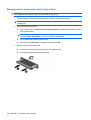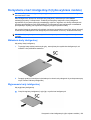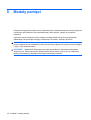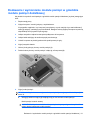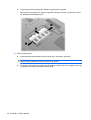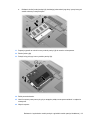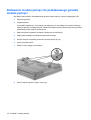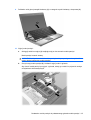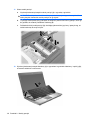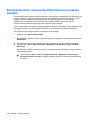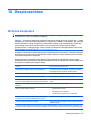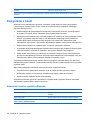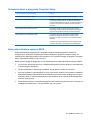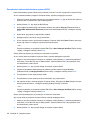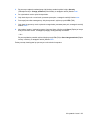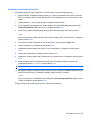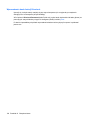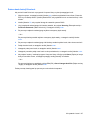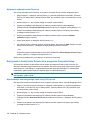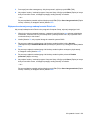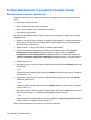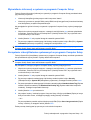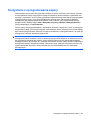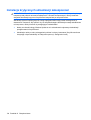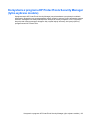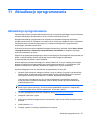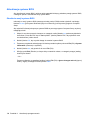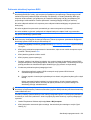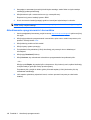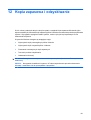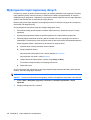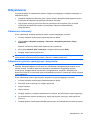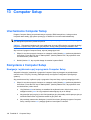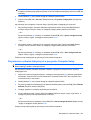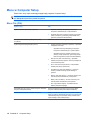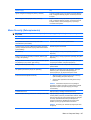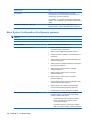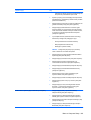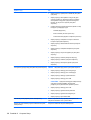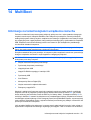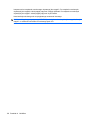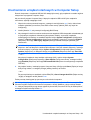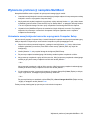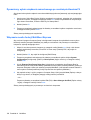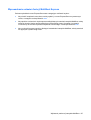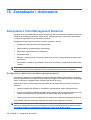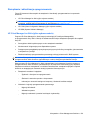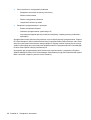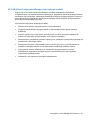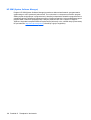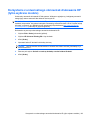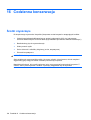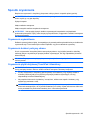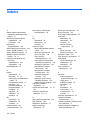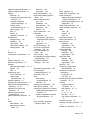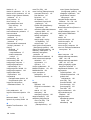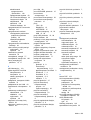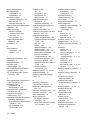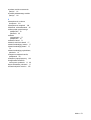Instrukcja obsługi HP ProBook

© Copyright 2010 Hewlett-Packard
Development Company, L.P.
Bluetooth jest znakiem towarowym
należącym do właściciela i używanym przez
firmę Hewlett-Packard Company w ramach
licencji. Intel jest znakiem towarowym firmy
Intel Corporation w USA i innych krajach lub
regionach. Java jest znakiem towarowym w
USA firmy Sun Microsystems, Inc. Microsoft
i Windows są zarejestrowanymi w USA
znakami towarowymi firmy Microsoft
Corporation. Logo SD jest znakiem
towarowym należącym do jego właściciela.
Informacje zawarte w niniejszym
dokumencie mogą zostać zmienione bez
powiadomienia. Jedyne warunki gwarancji
na produkty i usługi firmy HP są ujęte
w odpowiednich informacjach o gwarancji
towarzyszących tym produktom i usługom.
Żadne z podanych tu informacji nie powinny
być uznawane za jakiekolwiek gwarancje
dodatkowe. Firma HP nie ponosi
odpowiedzialności za błędy techniczne lub
wydawnicze ani pominięcia, jakie mogą
wystąpić w tekście.
Wydanie pierwsze: Maj 2010
Numer katalogowy dokumentu: 598155-241
Uwagi o produkcie
Niniejszy podręcznik opisuje funkcje
występujące w większości modeli. Jednak
niektóre funkcje mogą nie być dostępne w
danym komputerze.

Ostrzeżenie dotyczące bezpieczeństwa
OSTRZEŻENIE! Aby ograniczyć prawdopodobieństwo poparzeń lub przegrzania komputera, nie
umieszczaj go bezpośrednio na kolanach ani nie blokuj otworów wentylacyjnych. Należy używać
komputera tylko na twardej, płaskiej powierzchni. Nie należy dopuszczać, aby przepływ powietrza został
zablokowany przez inne twarde powierzchnie, na przykład przez znajdującą się obok opcjonalną
drukarkę, lub miękką powierzchnię, na przykład przez poduszki, koce czy ubranie. Nie należy także
dopuszczać do kontaktu zasilacza ze skórą lub miękką powierzchnią, taką jak poduszki, koce czy
ubranie w trakcie jego pracy. Komputer i zasilacz prądu zmiennego są zgodne z limitami temperatury
powierzchni dostępnych dla użytkownika ustalonymi przez normę International Standard for Safety of
Information Technology Equipment (IEC 60950).
iii

iv Ostrzeżenie dotyczące bezpieczeństwa

Spis treści
1 Funkcje
Identyfikowanie sprzętu ........................................................................................................................ 1
Elementy w górnej części komputera .................................................................................. 1
Płytka dotykowa TouchPad ................................................................................. 1
Wskaźniki ............................................................................................................ 3
Przyciski i czytnik linii papilarnych (tylko w wybranych modelach) ..................... 6
Klawisze ............................................................................................................ 10
Elementy z przodu ............................................................................................................. 11
Elementy z prawej strony ................................................................................................... 12
Elementy z lewej strony ..................................................................................................... 15
Elementy z tyłu .................................................................................................................. 15
Elementy na spodzie ......................................................................................................... 17
Elementy wyświetlacza ..................................................................................................... 18
Anteny bezprzewodowe (tylko wybrane modele) .............................................................. 19
Dodatkowe elementy sprzętowe ........................................................................................ 20
Położenie etykiet ................................................................................................................................ 20
2 Sieć bezprzewodowa, modem i lokalna sieć przewodowa
Korzystanie z urządzeń bezprzewodowych (tylko w wybranych modelach) ...................................... 22
Położenie ikon sieci i połączeń bezprzewodowych ........................................................... 23
Korzystanie z przycisków komunikacji bezprzewodowej ................................................... 23
Używanie przycisku komunikacji bezprzewodowej ............................................................ 23
Korzystanie z programu Wireless Assistant (tylko wybrane modele) ................................ 24
Korzystanie z oprogramowania HP Connection Manager (tylko wybrane modele) ........... 24
Używanie elementów sterujących systemu operacyjnego ................................................. 24
Korzystanie z urządzenia z interfejsem WLAN (tylko wybrane modele) ............................................ 26
Konfiguracja sieci WLAN ................................................................................................... 26
Ochrona sieci bezprzewodowej ......................................................................................... 26
Łączenie się z siecią WLAN .............................................................................................. 28
Roaming w innej sieci ........................................................................................................ 28
Korzystanie z mobilnego modemu szerokopasmowego HP (tylko w wybranych modelach) ............. 29
Wkładanie karty SIM .......................................................................................................... 29
Wyjmowanie karty SIM ...................................................................................................... 30
Korzystanie z bezprzewodowego urządzenia Bluetooth .................................................................... 32
Bluetooth i udostępnianie połączenia internetowego (ICS) ............................................... 32
Rozwiązywanie problemów z po
łączeniem bezprzewodowym .......................................................... 33
Nie można utworzyć połączenia WLAN ............................................................................. 33
Nie można połączyć się z siecią preferowaną ................................................................... 34
Bieżące kody zabezpieczeń sieci są niedostępne ............................................................. 34
v

Połączenie WLAN jest bardzo słabe .................................................................................. 35
Nie można połączyć się z routerem bezprzewodowym ..................................................... 35
Korzystanie z modemu (tylko wybrane modele) ................................................................................. 36
Podłączanie kabla modemowego ...................................................................................... 36
Podłączanie adaptera kabla modemowego odpowiedniego dla danego kraju/
regionu ............................................................................................................................... 37
Konfigurowanie ustawień lokalizacji .................................................................................. 37
Sprawdzanie obecnie wybranej lokalizacji ........................................................ 37
Dodawanie nowej lokalizacji podczas podróży ................................................. 38
Rozwiązywanie problemów z połączeniem podczas podróży ........................... 39
Podłączanie do sieci lokalnej (LAN) ................................................................................................... 40
3 Urządzenia wskazujące i klawiatura
Korzystanie z urządzeń wskazujących ............................................................................................... 41
Konfigurowanie preferencji urządzenia wskazującego ...................................................... 41
Korzystanie z płytki dotykowej TouchPad .......................................................................... 41
Korzystanie z drążka wskazującego (tylko wybrane modele) ............................................ 41
Podłączanie myszy zewnętrznej ........................................................................................ 41
Korzystanie z klawiatury ..................................................................................................................... 41
Używanie skrótów klawiaturowych .................................................................................... 41
Korzystanie z programu HP QuickLook 3 .......................................................................................... 44
Używanie klawiatur numerycznych .................................................................................................... 44
Korzystanie z wbudowanego bloku klawiszy numerycznych ............................................. 44
Włączanie i wyłączanie wbudowanego bloku klawiszy numerycznych ............. 45
Przełączanie funkcji klawiszy wbudowanego bloku klawiszy
numerycznych ................................................................................................... 45
Korzystanie ze zintegrowanej klawiatury numerycznej ...................................................... 45
Używanie opcjonalnej zewnętrznej klawiatury numerycznej ............................................. 46
4 Multimedia
Funkcje multimedialne ........................................................................................................................ 47
Regulowanie głośności ...................................................................................................... 47
Oprogramowanie multimedialne ......................................................................................................... 48
Korzystanie z zainstalowanego oprogramowania multimedialnego .................................. 49
Instalowanie oprogramowania multimedialnego z dysku ................................................... 49
Audio .................................................................................................................................................. 50
Podłączanie zewnętrznych urządzeń audio ....................................................................... 50
Sprawdzanie funkcji audio ................................................................................................. 50
Wideo ................................................................................................................................................. 52
Podłączenie monitora zewnętrznego lub projektora .......................................................... 52
Korzystanie z portu monitora zewnętrznego ..................................................... 52
Korzystanie ze złącza DisplayPort .................................................................... 52
Napęd optyczny (tylko wybrane modele) ........................................................................................... 54
Położenie napędu optycznego ........................................................................................... 54
Odtwarzanie dysku CD, DVD lub BD ................................................................................. 54
Konfiguracja funkcji autoodtwarzania ................................................................................ 55
Zmiana ustawień regionalnych napędu DVD ..................................................................... 55
Ostrzeżenie o prawach autorskich ..................................................................................... 55
Kopiowanie dysku CD, DVD lub BD .................................................................................. 56
Tworzenie (nagrywanie) dysku CD, DVD lub BD .............................................................. 56
vi

Wyjmowanie dysku optycznego (CD, DVD lub BD) ........................................................... 57
Rozwiązywanie problemów ............................................................................................... 58
Tacka napędu optycznego nie otwiera się w celu wyjęcia dysku CD, DVD lub
BD ..................................................................................................................... 58
Komputer nie wykrywa napędu optycznego ...................................................... 59
Dysk nie odtwarza się ....................................................................................... 59
Dysk nie odtwarza się automatycznie ............................................................... 60
Odtwarzanie filmu zatrzymuje się lub jest nierówne ......................................... 61
Film nie jest wyświetlany na ekranie zewnętrznym ........................................... 61
Nie udaje się uruchomić procesu zapisu dysku lub zatrzymuje się on przed
zakończeniem ................................................................................................... 61
Sterownik urządzenia musi być ponownie zainstalowany ................................. 62
Uzyskiwanie najnowszych sterowników urządzeń HP ..................... 62
Pobieranie sterowników Microsoft .................................................... 62
Kamera internetowa (tylko w wybranych modelach) .......................................................................... 63
Dostosowywanie właściwości kamery ............................................................................... 63
5 Zarządzanie energią
Ustawianie opcji zasilania .................................................................................................................. 65
Korzystanie z ustawień oszczędzania energii ................................................................... 65
Inicjowanie i wychodzenie ze stanu wstrzymania ............................................. 65
Inicjowanie i wyłączanie stanu hibernacji .......................................................... 66
Korzystanie z miernika energii ........................................................................................... 67
Korzystanie ze schematów zasilania ................................................................................. 67
Wyświetlanie bieżącego schematu ................................................................... 68
Wybieranie innego schematu zasilania ............................................................. 68
Dostosowywanie schematów zasilania ............................................................. 68
Ustawianie funkcji ochrony hasłem przy wychodzeniu z trybu wstrzymania ..................... 68
Korzystanie z Power Assistant (tylko w wybranych modelach) .......................................................... 69
Uruchamianie Power Assistant .......................................................................................... 69
Korzystanie z zasilania zewnętrznego ............................................................................................... 69
Podłączanie zasilacza prądu przemiennego ..................................................................... 70
Korzystanie z zasilania z baterii ......................................................................................................... 71
Wyświetlanie informacji o poziomie naładowania baterii ................................................... 71
Wkładanie lub wyjmowanie baterii ..................................................................................... 72
Ładowanie baterii ............................................................................................................... 73
Wydłużanie czasu pracy na baterii .................................................................................... 74
Zarządzanie niskimi poziomami naładowania baterii ......................................................... 74
Rozpoznawanie niskich poziomów naładowania baterii ................................... 74
Rozwiązywanie problemu niskiego poziomu naładowania baterii ..................... 74
Aby rozwiązać problem niskiego poziomu naładowania baterii,
w sytuacji gdy dostępne jest zewnętrzne źródło zasilania ................ 75
Aby rozwiązać problem niskiego poziomu naładowania baterii,
w sytuacji gdy dostępna jest naładowana bateria ............................ 75
Aby rozwiązać problem niskiego poziomu naładowania baterii,
w sytuacji gdy nie są dostępne źródła zasilania ............................... 75
Aby rozwiązać problem niskiego poziomu naładowania baterii
w sytuacji, gdy nie można wyłączyć trybu Hibernacja ...................... 75
Kalibrowanie baterii ........................................................................................................... 75
Krok 1: Naładuj całkowicie baterię .................................................................... 75
vii

Krok 2: Wyłącz funkcje Hibernacja i Stan wstrzymania .................................... 76
Krok 3: Rozładuj baterię .................................................................................... 76
Krok 4: Ponownie całkowicie naładuj baterię .................................................... 77
Krok 5: Ponownie włącz funkcje Hibernacja i Stan wstrzymania ...................... 77
Oszczędzanie energii baterii .............................................................................................. 77
Przechowywanie baterii ..................................................................................................... 77
Utylizacja zużytej baterii .................................................................................................... 78
Wymiana baterii ................................................................................................................. 78
Testowanie zasilacza prądu przemiennego ....................................................................................... 79
Wyłączanie komputera ....................................................................................................................... 79
6 Napędy
Położenie zainstalowanych napędów ................................................................................................. 81
Postępowanie z napędami ................................................................................................................. 81
Zwiększanie wydajności dysku twardego ........................................................................................... 83
Korzystanie z programu Defragmentator dysków .............................................................. 83
Korzystanie z programu Oczyszczanie dysku ................................................................... 83
Korzystanie z HP 3D DriveGuard ....................................................................................................... 84
Rozpoznawanie stanu programu HP 3D DriveGuard ........................................................ 84
Korzystanie z oprogramowania HP 3D DriveGuard .......................................................... 85
Wymiana dysku twardego we wnęce ................................................................................................. 86
Wymiana napędu we wnęce rozszerzeń ............................................................................................ 89
Wyjmowanie wkładki ochronnej ......................................................................................... 89
Wkładanie dysku twardego ................................................................................................ 89
Wkładanie napędu optycznego .......................................................................................... 93
7 Urządzenia zewnętrzne
Korzystanie z urządzenia USB ........................................................................................................... 96
Podłączanie urządzenia USB ............................................................................................ 96
Zatrzymywanie i wyjmowanie urządzenia USB ................................................................. 97
Korzystanie z obs
ługi starszego standardu USB ............................................................... 98
Korzystanie z urządzenia 1394 .......................................................................................................... 99
Podłączanie urządzenia 1394 ............................................................................................ 99
Zatrzymywanie i wyjmowanie urządzenia 1394 ............................................................... 100
Korzystanie z urządzenia szeregowego (tylko wybrane modele) ..................................................... 101
Korzystanie z napędów zewnętrznych ............................................................................................. 102
Korzystanie z opcjonalnych urządzeń zewnętrznych ...................................................... 102
Korzystanie z urządzenia dokowania ............................................................................................... 103
8 Zewnętrzne karty pamięci
Używanie kart czytnika Media Card ................................................................................................. 104
Wkładanie karty cyfrowej ................................................................................................. 104
Zatrzymywanie i wyjmowanie karty cyfrowej ................................................................... 105
Korzystanie z kart ExpressCard (tylko w wybranych modelach) ...................................................... 106
Konfigurowanie karty ExpressCard ................................................................................. 106
Wkładanie karty ExpressCard ......................................................................................... 106
Zatrzymywanie i wyjmowanie karty ExpressCard ............................................................ 108
Korzystanie z kart inteligentnych (tylko wybrane modele) ................................................................ 109
Wkładanie karty inteligentnej ........................................................................................... 109
viii

Wyjmowanie karty inteligentnej ....................................................................................... 109
9 Moduły pamięci
Dodawanie i wymienianie modułu pamięci w gnieździe modułu pamięci dodatkowej ..................... 111
Dodawanie modułu pamięci do podstawowego gniazda modułu pamięci ....................................... 114
Zwiększanie ilości miejsca dla pliku hibernacji na dysku twardym ................................................... 118
10 Bezpieczeństwo
Ochrona komputera .......................................................................................................................... 119
Korzystanie z haseł .......................................................................................................................... 120
Ustawienie haseł w systemie Windows ........................................................................... 120
Ustawienie haseł w programie Computer Setup .............................................................. 121
Hasło administratora systemu BIOS ................................................................................ 121
Zarządzanie hasłem administratora systemu BIOS ........................................ 122
Wprowadzanie hasła administratora systemu BIOS ....................................... 124
Korzystanie z funkcji DriveLock w programie Computer Setup ....................................... 124
Ustawianie hasła funkcji DriveLock ................................................................. 125
Wprowadzanie hasła funkcji DriveLock ........................................................... 126
Zmiana hasła funkcji DriveLock ...................................................................... 127
Wyłączanie zabezpieczenia DriveLock ........................................................... 128
Korzystanie z funkcji Auto DriveLock w programie Computer Setup ............................... 128
Wprowadzanie automatycznego hasła funkcji DriveLock ............................... 128
Wyłączanie automatycznego zabezpieczenia DriveLock ................................ 129
Funkcje zabezpieczeń w programie Computer Setup ...................................................................... 130
Zabezpieczenie urządzeń systemowych ......................................................................... 130
Wyświetlanie informacji o systemie w programie Computer Setup ................................. 131
Korzystanie z identyfikatorów systemowych w programie Computer Setup .................... 131
Korzystanie z oprogramowania antywirusowego ............................................................................. 132
Korzystanie z oprogramowania zapory ...........................................................................................
. 133
Instalacja krytycznych aktualizacji zabezpieczeń ............................................................................. 134
Korzystanie z programu HP ProtectTools Security Manager (tylko wybrane modele) ..................... 135
Instalacja linki zabezpieczającej ....................................................................................................... 136
11 Aktualizacje oprogramowania
Aktualizacja oprogramowania .......................................................................................................... 137
Aktualizacja systemu BIOS .............................................................................................. 138
Określenie wersji systemu BIOS ..................................................................... 138
Pobieranie aktualizacji systemu BIOS ............................................................ 139
Aktualizowanie oprogramowania i sterowników .............................................................. 140
12 Kopia zapasowa i odzyskiwanie
Wykonywanie kopii zapasowej danych ............................................................................................ 142
Odzyskiwanie ................................................................................................................................... 143
Odtwarzanie informacji .................................................................................................... 143
Odtwarzanie systemu operacyjnego i programów ........................................................... 143
13 Computer Setup
Uruchamianie Computer Setup ........................................................................................................ 144
ix

Korzystanie z Computer Setup ......................................................................................................... 144
Nawigacja i wybieranie opcji w programie Computer Setup ............................................ 144
Przywracanie ustawień fabrycznych w programie Computer Setup ................................ 145
Menu w Computer Setup .................................................................................................................. 146
Menu File (Plik) ................................................................................................................ 146
Menu Security (Zabezpieczenia) ..................................................................................... 147
Menu System Configuration (Konfiguracja systemu) ....................................................... 148
14 MultiBoot
Informacje na temat kolejności urządzenia rozruchu ....................................................................... 151
Uruchamianie urządzeń startowych w Computer Setup .................................................................. 153
Możliwości zmiany kolejności uruchamiania .................................................................................... 154
Wybieranie preferencji narzędzia MultiBoot ..................................................................................... 155
Ustawianie nowej kolejności rozruchu w programie Computer Setup ............................. 155
Dynamiczny wybór urządzenia rozruchowego po naciśnięciu klawisza F9 ..................... 156
Włączanie monitu funkcji MultiBoot Express ................................................................... 156
Wprowadzanie ustawień funkcji MultiBoot Express ......................................................... 157
15 Zarządzanie i drukowanie
Korzystanie z Client Management Solutions .................................................................................... 158
Konfiguracja i wdrożenie obrazów oprogramowania ....................................................... 158
Zarządzanie i aktualizacja oprogramowania .................................................................... 159
HP Client Manager for Altiris (tylko wybrane modele) ..................................... 159
HP CCM (Client Configuration Manager) (tylko wybrane modele) .................. 161
HP SSM (System Software Manager) ............................................................. 162
Korzystanie z uniwersalnego sterowniak drukowania HP (tylko wybrane modele) .......................... 163
16 Codzienna konserwacja
Środki czyszczące ............................................................................................................................ 164
Sposób czyszczenia ......................................................................................................................... 165
Czyszczenie wyświetlacza ............................................................................................... 165
Czyszczenie boków i pokrywy ekranu ............................................................................. 165
Czyszczenie płytki dotykowej TouchPad i klawiatury ...................................................... 165
Indeks ............................................................................................................................................................... 166
x

1Funkcje
Identyfikowanie sprzętu
Elementy znajdujące się w komputerze mogą się zmieniać w zależności od regionu i modelu. Ilustracje
w tym rozdziale określają standardowe funkcje większości modeli komputera.
Aby wyświetlić listę urządzeń zainstalowanych w komputerze, wykonaj następujące kroki:
1. Wybierz kolejno Start > Mój komputer.
2. W okienku Zadania systemowe z lewej strony okna kliknij Wyświetl informacje o systemie.
3. Wybierz kartę Sprzęt > Menedżer urządzeń.
Za pomocą menedżera urządzeń można także dodawać sprzęt i modyfikować konfigurację urządzeń.
Elementy w górnej części komputera
Płytka dotykowa TouchPad
Identyfikowanie sprzętu 1

Element Opis
(1) Drążek wskazujący (tylko wybrane modele)* Umożliwia przesuwanie wskaźnika, a także zaznaczanie oraz
aktywowanie elementów na ekranie.
(2) Lewy przycisk drążka wskazującego (tylko
wybrane modele)*
Pełni te same funkcje, co lewy przycisk myszy zewnętrznej.
(3) Płytka dotykowa TouchPad* Umożliwia przesuwanie wskaźnika, a także zaznaczanie oraz
aktywowanie elementów na ekranie.
(4) Lewy przycisk płytki dotykowej TouchPad* Pełni te same funkcje, co lewy przycisk myszy zewnętrznej.
(5) Prawy przycisk drążka wskazującego (tylko
wybrane modele)*
Pełni te same funkcje, co prawy przycisk myszy zewnętrznej.
(6) Obszar przewijania płytki dotykowej Umożliwia przewijanie w górę lub w dół.
(7) Prawy przycisk płytki dotykowej TouchPad* Pełni te same funkcje, co prawy przycisk myszy zewnętrznej.
*W tabeli zamieszczono ustawienia fabryczne. Aby wyświetlić lub zmienić urządzenia wskazujące, wybierz kolejno Start >
Panel sterowania > Drukarki i inny sprzęt > Mysz.
2 Rozdział 1 Funkcje

Wskaźniki
UWAGA: Należy korzystać z ilustracji, która najdokładniej odzwierciedla wygląd posiadanego
komputera.
Element Opis
(1) Wskaźniki komunikacji bezprzewodowej (2)*
●
Niebieski: Wbudowane urządzenie bezprzewodowe (tylko w
wybranych modelach), takie jak urządzenie bezprzewodowej
sieci lokalnej (WLAN), moduł mobilnego modemu
szerokopasmowego HP i/lub urządzenie Bluetooth®, jest
włączone.
●
Bursztynowy: Wszystkie urządzenia bezprzewodowe są
wyłączone.
(2)
Wskaźniki zasilania (2)
†
●
Świeci: Komputer jest włączony.
●
Miga: Komputer jest w trybie wstrzymania.
●
Nie świeci: Komputer jest wyłączony lub znajduje się w stanie
hibernacji.
(3) Wskaźnik baterii
●
Bursztynowy: Trwa ładowanie baterii.
●
Turkusowy: Bateria jest niemal w pełni naładowana.
●
Miga na bursztynowo: Poziom naładowania baterii, która jest
jedynym dostępnym źródłem zasilania, jest niski. Kiedy
Identyfikowanie sprzętu 3

Element Opis
poziom naładowania baterii osiąga krytycznie niski poziom,
wskaźnik zaczyna migać szybko.
●
Nie świeci: Jeżeli komputer jest podłączony do źródła
zasilania zewnętrznego, wskaźnik jest wyłączany, gdy
wszystkie baterie w komputerze są w pełni naładowane.
Jeżeli komputer nie jest podłączony do źródła zasilania
zewnętrznego, wskaźnik pozostaje wyłączony do momentu
osiągnięcia niskiego poziomu naładowania baterii.
(4) Wskaźnik napędu
●
Miga turkusowo: Komputer korzysta z dysku twardego lub
napędu optycznego (tylko wybrane modele).
●
Bursztynowy: System HP 3D DriveGuard tymczasowo
zaparkował dysk twardy.
(5) Wskaźnik QuickLook
●
Świeci: Komputer jest włączony lub używana jest funkcja HP
QuickLook.
●
Miga: Po naciśnięciu przycisku QuickLook wskaźnik miga 5
razy, po czym otwiera się HP QuickLook.
UWAGA: W celu użycia funkcji HP QuickLook gdy komputer jest
wyłączony, należy wcześniej włączyć HP QuickLook w programie
Computer Setup.
(6) Wskaźnik QuickWeb
●
Świeci: Komputer jest włączony lub używana jest domyślna
przeglądarka internetowa.
●
Miga: Po naciśnięciu przycisku QuickWeb wskaźnik miga 5
razy, po czym otwiera się domyślna przeglądarka.
UWAGA: W celu użycia funkcji HP QuickWeb gdy komputer jest
wyłączony, należy wcześniej włączyć HP QuickWeb w programie
Computer Setup.
(7) Wskaźnik caps lock Świeci: Włączona jest funkcja caps lock.
(8) Wskaźnik num lock Świeci: Włączona jest funkcja num lock lub włączony jest
wbudowany blok klawiszy numerycznych.
(9) Wskaźnik wyciszenia dźwięku
●
Turkusowy: Dźwięk głośnika jest włączony.
●
Bursztynowy: Dźwięk głośnika jest wyłączony.
(10) Wskaźnik zmniejszenia głośności dźwięku Miga: Przycisk zmniejszania głośności pozwala na zmniejszenie
głośności dźwięku głośnika.
(11) Wskaźnik zwiększenia głośności dźwięku Miga: Przycisk zwiększania głośności pozwala na zwiększenie
głośności dźwięku głośnika.
*Dwa wskaźniki komunikacji bezprzewodowej wyświetlają te same informacje. Wskaźnik przycisku komunikacji
bezprzewodowej jest widoczny tylko wtedy, gdy komputer jest włączony. Wskaźnik komunikacji bezprzewodowej znajdujący
się z przodu komputera jest widoczny niezależnie od tego, czy komputer jest otwarty, czy nie.
†
2 wskaźniki zasilania wyświetlają te same informacje. Wskaźnik na przycisku zasilania jest widoczny tylko wtedy, gdy komputer
jest włączony. Wskaźnik zasilania znajdujący się z przodu komputera jest widoczny niezależnie od tego, czy komputer jest
otwarty, czy nie.
4 Rozdział 1 Funkcje

Element Opis
(1) Wskaźniki komunikacji bezprzewodowej (2)*
●
Niebieski: Wbudowane urządzenie bezprzewodowe (tylko w
wybranych modelach), takie jak urządzenie bezprzewodowej
sieci lokalnej (WLAN), moduł mobilnego modemu
szerokopasmowego HP i/lub urządzenie Bluetooth®, jest
włączone.
●
Bursztynowy: Wszystkie urządzenia bezprzewodowe są
wyłączone.
(2)
Wskaźniki zasilania (2)
†
●
Świeci: Komputer jest włączony.
●
Miga: Komputer jest w trybie wstrzymania.
●
Nie świeci: Komputer jest wyłączony lub znajduje się w stanie
hibernacji.
(3) Wskaźnik baterii
●
Bursztynowy: Trwa ładowanie baterii.
●
Turkusowy: Bateria jest niemal w pełni naładowana.
●
Miga na bursztynowo: Poziom naładowania baterii, która jest
jedynym dostępnym źródłem zasilania, jest niski. Kiedy
poziom naładowania baterii osiąga krytycznie niski poziom,
wskaźnik zaczyna migać szybko.
●
Nie świeci: Jeżeli komputer jest podłączony do źródła
zasilania zewnętrznego, wskaźnik jest wyłączany, gdy
wszystkie baterie w komputerze są w pełni naładowane.
Jeżeli komputer nie jest podłączony do źródła zasilania
zewnętrznego, wskaźnik pozostaje wyłączony do momentu
osiągnięcia niskiego poziomu naładowania baterii.
Identyfikowanie sprzętu 5

Element Opis
(4) Wskaźnik napędu
●
Miga turkusowo: Komputer korzysta z dysku twardego lub
napędu optycznego (tylko wybrane modele).
●
Bursztynowy: System HP 3D DriveGuard tymczasowo
zaparkował dysk twardy.
(5) Wskaźnik QuickLook
●
Świeci: Komputer jest włączony lub używana jest funkcja HP
QuickLook.
●
Miga: Po naciśnięciu przycisku QuickLook wskaźnik miga 5
razy, po czym otwiera się HP QuickLook.
UWAGA: W celu użycia funkcji HP QuickLook gdy komputer jest
wyłączony, należy wcześniej włączyć HP QuickLook w programie
Computer Setup.
(6) Wskaźnik QuickWeb
●
Świeci: Komputer jest włączony lub używana jest domyślna
przeglądarka internetowa.
●
Miga: Po naciśnięciu przycisku QuickWeb wskaźnik miga 5
razy, po czym otwiera się domyślna przeglądarka.
UWAGA: W celu użycia funkcji HP QuickWeb gdy komputer jest
wyłączony, należy wcześniej włączyć HP QuickWeb w programie
Computer Setup.
(7) Wskaźnik caps lock Świeci: Włączona jest funkcja caps lock.
(8) Wskaźnik num lock Świeci: Włączona jest funkcja num lock lub włączony jest
wbudowany blok klawiszy numerycznych.
(9) Wskaźnik wyciszenia dźwięku
●
Turkusowy: Dźwięk głośnika jest włączony.
●
Bursztynowy: Dźwięk głośnika jest wyłączony.
(10) Wskaźnik zmniejszenia głośności dźwięku Miga: Przycisk zmniejszania głośności pozwala na zmniejszenie
głośności dźwięku głośnika.
(11) Wskaźnik zwiększenia głośności dźwięku Miga: Przycisk zwiększania głośności pozwala na zwiększenie
głośności dźwięku głośnika.
(12) Wskaźnik kalkulatora Świeci: funkcja kalkulatora Windows jest włączona.
*Dwa wskaźniki komunikacji bezprzewodowej wyświetlają te same informacje. Wskaźnik przycisku komunikacji
bezprzewodowej jest widoczny tylko wtedy, gdy komputer jest włączony. Wskaźnik komunikacji bezprzewodowej znajdujący
się z przodu komputera jest widoczny niezależnie od tego, czy komputer jest otwarty, czy nie.
†
2 wskaźniki zasilania wyświetlają te same informacje. Wskaźnik na przycisku zasilania jest widoczny tylko wtedy, gdy komputer
jest otwarty. Wskaźnik zasilania znajdujący się z przodu komputera jest widoczny niezależnie od tego, czy komputer jest
otwarty, czy nie.
Przyciski i czytnik linii papilarnych (tylko w wybranych modelach)
UWAGA: Należy korzystać z ilustracji, która najdokładniej odzwierciedla wygląd posiadanego
komputera.
6 Rozdział 1 Funkcje

Element Opis
(1) Przycisk zasilania
●
Gdy komputer jest wyłączony, naciśnij przycisk, aby
go włączyć.
●
Gdy komputer jest włączony, naciśnij przycisk, aby
go wyłączyć.
●
Gdy komputer jest w stanie wstrzymania, krótko
naciśnij przycisk, aby zakończyć stan wstrzymania.
●
Gdy komputer jest w hibernacji, krótko naciśnij ten
przycisk, aby zakończyć hibernację.
Jeżeli komputer nie odpowiada i nie działają standardowe
procedury zamykania systemu Windows, naciśnięcie
przycisku zasilania i przytrzymanie go przez co najmniej
5 sekund umożliwia wyłączenie komputera.
Aby dowiedzieć się więcej na temat ustawień zasilania,
wybierz kolejno Start > Panel sterowania > Wydajność
i konserwacja > Opcje zasilania.
(2) Przycisk QuickLook
●
Gdy komputer jest wyłączony, naciśnij przycisk, aby
otworzyć program HP QuickLook.
●
Gdy komputer jest włączony, naciśnij przycisk, aby
otworzyć narzędzie Software Setup.
UWAGA: Jeśli narzędzie Software Setup nie jest
dostępne, zostanie otwarta domyślna przeglądarka
internetowa.
Identyfikowanie sprzętu 7

Element Opis
(3) Przycisk QuickWeb
●
Gdy komputer jest wyłączony, naciśnij przycisk, aby
otworzyć program HP QuickWeb.
●
Gdy komputer jest włączony, naciśnij przycisk, aby
otworzyć domyślną przeglądarkę internetową.
(4) Przycisk komunikacji bezprzewodowej Włącza i wyłącza funkcje komunikacji bezprzewodowej,
nie ustanawia jednak połączenia bezprzewodowego.
(5) Przycisk wyciszania dźwięku Wycisza i przywraca dźwięk głośników.
(6) Przycisk przyciszania dźwięku Zmniejsza głośność komputera.
(7) Przycisk pogłośnienia dźwięku Zwiększa głośność komputera.
(8) Czytnik linii papilarnych (tylko w wybranych modelach) Umożliwia logowanie do systemu Windows na podstawie
rozpoznania linii papilarnych, a nie podania hasła.
Element Opis
(1) Przycisk zasilania
●
Gdy komputer jest wyłączony, naciśnij przycisk, aby
go włączyć.
●
Gdy komputer jest włączony, naciśnij przycisk, aby
go wyłączyć.
●
Gdy komputer jest w stanie wstrzymania, krótko
naciśnij przycisk, aby zakończyć stan wstrzymania.
●
Gdy komputer jest w hibernacji, krótko naciśnij ten
przycisk, aby zakończyć hibernację.
8 Rozdział 1 Funkcje

Element Opis
Jeżeli komputer nie odpowiada i nie działają standardowe
procedury zamykania systemu Windows, naciśnięcie
przycisku zasilania i przytrzymanie go przez co najmniej
5 sekund umożliwia wyłączenie komputera.
Aby dowiedzieć się więcej na temat ustawień zasilania,
wybierz kolejno Start > Panel sterowania > Wydajność
i konserwacja > Opcje zasilania.
(2) Przycisk QuickLook
●
Gdy komputer jest wyłączony, naciśnij przycisk, aby
otworzyć program HP QuickLook.
●
Gdy komputer jest włączony, naciśnij przycisk, aby
otworzyć narzędzie Software Setup.
UWAGA: Jeśli narzędzie Software Setup nie jest
dostępne, zostanie otwarta domyślna przeglądarka
internetowa.
(3) Przycisk QuickWeb
●
Gdy komputer jest wyłączony, naciśnij przycisk, aby
otworzyć program HP QuickWeb.
●
Gdy komputer jest włączony, naciśnij przycisk, aby
otworzyć domyślną przeglądarkę internetową.
(4) Przycisk komunikacji bezprzewodowej Włącza i wyłącza funkcje komunikacji bezprzewodowej,
nie ustanawia jednak połączenia bezprzewodowego.
(5) Przycisk wyciszania dźwięku Wycisza i przywraca dźwięk głośników.
(6) Przycisk przyciszania dźwięku Zmniejsza głośność komputera.
(7) Przycisk pogłośnienia dźwięku Zwiększa głośność komputera.
(8) Przycisk kalkulatora Uruchamia kalkulator systemu Windows.
(9) Czytnik linii papilarnych (tylko w wybranych modelach) Umożliwia logowanie do systemu Windows na podstawie
rozpoznania linii papilarnych, a nie podania hasła.
Identyfikowanie sprzętu 9

Klawisze
UWAGA: Należy korzystać z ilustracji, która najdokładniej odzwierciedla wygląd posiadanego
komputera.
Element Opis
(1) Klawisz esc Wyświetla informacje o systemie po naciśnięciu wspólnie z
klawiszem fn.
(2) Klawisz fn Wykonuje często używane funkcje systemu po naciśnięciu
wspólnie z klawiszem funkcyjnym lub klawiszem esc.
(3) Klawisz z logo systemu Windows Wyświetla menu Start systemu Windows.
(4) Klawisz aplikacji systemu Windows Wyświetla menu skrótów dla elementów znajdujących się pod
kursorem.
(5) Wbudowany blok klawiszy numerycznych Mogą być używane tak jak klawisze na zewnętrznej klawiaturze
numerycznej.
(6) Klawisze funkcyjne Wykonuje często używane funkcje systemowe po naciśnięciu
wspólnie z klawiszem fn.
10 Rozdział 1 Funkcje
Strona się ładuje...
Strona się ładuje...
Strona się ładuje...
Strona się ładuje...
Strona się ładuje...
Strona się ładuje...
Strona się ładuje...
Strona się ładuje...
Strona się ładuje...
Strona się ładuje...
Strona się ładuje...
Strona się ładuje...
Strona się ładuje...
Strona się ładuje...
Strona się ładuje...
Strona się ładuje...
Strona się ładuje...
Strona się ładuje...
Strona się ładuje...
Strona się ładuje...
Strona się ładuje...
Strona się ładuje...
Strona się ładuje...
Strona się ładuje...
Strona się ładuje...
Strona się ładuje...
Strona się ładuje...
Strona się ładuje...
Strona się ładuje...
Strona się ładuje...
Strona się ładuje...
Strona się ładuje...
Strona się ładuje...
Strona się ładuje...
Strona się ładuje...
Strona się ładuje...
Strona się ładuje...
Strona się ładuje...
Strona się ładuje...
Strona się ładuje...
Strona się ładuje...
Strona się ładuje...
Strona się ładuje...
Strona się ładuje...
Strona się ładuje...
Strona się ładuje...
Strona się ładuje...
Strona się ładuje...
Strona się ładuje...
Strona się ładuje...
Strona się ładuje...
Strona się ładuje...
Strona się ładuje...
Strona się ładuje...
Strona się ładuje...
Strona się ładuje...
Strona się ładuje...
Strona się ładuje...
Strona się ładuje...
Strona się ładuje...
Strona się ładuje...
Strona się ładuje...
Strona się ładuje...
Strona się ładuje...
Strona się ładuje...
Strona się ładuje...
Strona się ładuje...
Strona się ładuje...
Strona się ładuje...
Strona się ładuje...
Strona się ładuje...
Strona się ładuje...
Strona się ładuje...
Strona się ładuje...
Strona się ładuje...
Strona się ładuje...
Strona się ładuje...
Strona się ładuje...
Strona się ładuje...
Strona się ładuje...
Strona się ładuje...
Strona się ładuje...
Strona się ładuje...
Strona się ładuje...
Strona się ładuje...
Strona się ładuje...
Strona się ładuje...
Strona się ładuje...
Strona się ładuje...
Strona się ładuje...
Strona się ładuje...
Strona się ładuje...
Strona się ładuje...
Strona się ładuje...
Strona się ładuje...
Strona się ładuje...
Strona się ładuje...
Strona się ładuje...
Strona się ładuje...
Strona się ładuje...
Strona się ładuje...
Strona się ładuje...
Strona się ładuje...
Strona się ładuje...
Strona się ładuje...
Strona się ładuje...
Strona się ładuje...
Strona się ładuje...
Strona się ładuje...
Strona się ładuje...
Strona się ładuje...
Strona się ładuje...
Strona się ładuje...
Strona się ładuje...
Strona się ładuje...
Strona się ładuje...
Strona się ładuje...
Strona się ładuje...
Strona się ładuje...
Strona się ładuje...
Strona się ładuje...
Strona się ładuje...
Strona się ładuje...
Strona się ładuje...
Strona się ładuje...
Strona się ładuje...
Strona się ładuje...
Strona się ładuje...
Strona się ładuje...
Strona się ładuje...
Strona się ładuje...
Strona się ładuje...
Strona się ładuje...
Strona się ładuje...
Strona się ładuje...
Strona się ładuje...
Strona się ładuje...
Strona się ładuje...
Strona się ładuje...
Strona się ładuje...
Strona się ładuje...
Strona się ładuje...
Strona się ładuje...
Strona się ładuje...
Strona się ładuje...
Strona się ładuje...
Strona się ładuje...
Strona się ładuje...
Strona się ładuje...
Strona się ładuje...
Strona się ładuje...
Strona się ładuje...
Strona się ładuje...
Strona się ładuje...
Strona się ładuje...
Strona się ładuje...
Strona się ładuje...
Strona się ładuje...
Strona się ładuje...
Strona się ładuje...
Strona się ładuje...
Strona się ładuje...
-
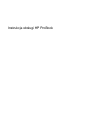 1
1
-
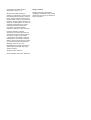 2
2
-
 3
3
-
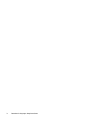 4
4
-
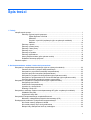 5
5
-
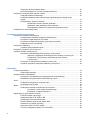 6
6
-
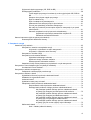 7
7
-
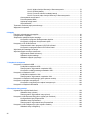 8
8
-
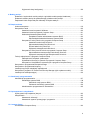 9
9
-
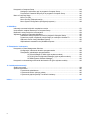 10
10
-
 11
11
-
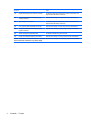 12
12
-
 13
13
-
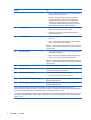 14
14
-
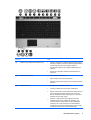 15
15
-
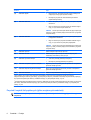 16
16
-
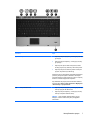 17
17
-
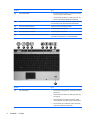 18
18
-
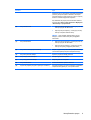 19
19
-
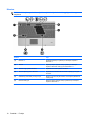 20
20
-
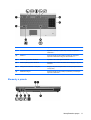 21
21
-
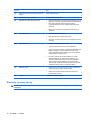 22
22
-
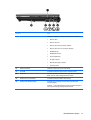 23
23
-
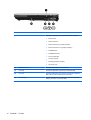 24
24
-
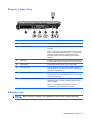 25
25
-
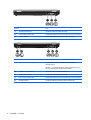 26
26
-
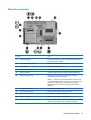 27
27
-
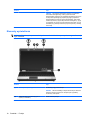 28
28
-
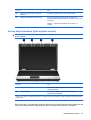 29
29
-
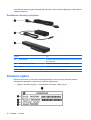 30
30
-
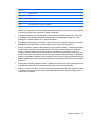 31
31
-
 32
32
-
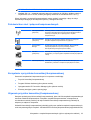 33
33
-
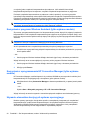 34
34
-
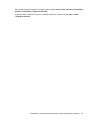 35
35
-
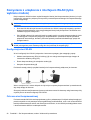 36
36
-
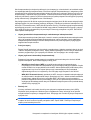 37
37
-
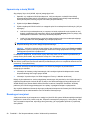 38
38
-
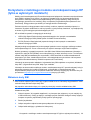 39
39
-
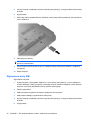 40
40
-
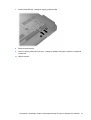 41
41
-
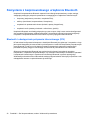 42
42
-
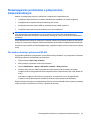 43
43
-
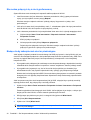 44
44
-
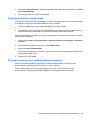 45
45
-
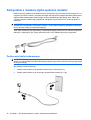 46
46
-
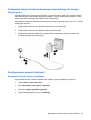 47
47
-
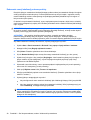 48
48
-
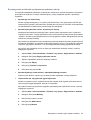 49
49
-
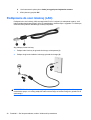 50
50
-
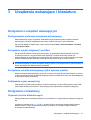 51
51
-
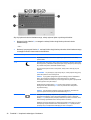 52
52
-
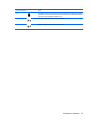 53
53
-
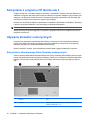 54
54
-
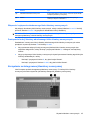 55
55
-
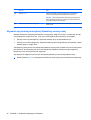 56
56
-
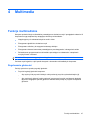 57
57
-
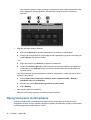 58
58
-
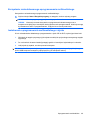 59
59
-
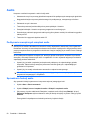 60
60
-
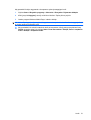 61
61
-
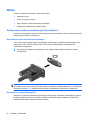 62
62
-
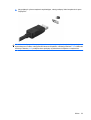 63
63
-
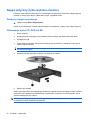 64
64
-
 65
65
-
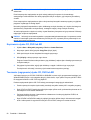 66
66
-
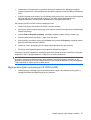 67
67
-
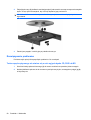 68
68
-
 69
69
-
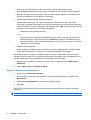 70
70
-
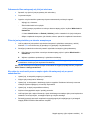 71
71
-
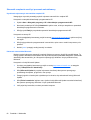 72
72
-
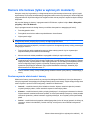 73
73
-
 74
74
-
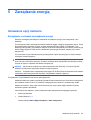 75
75
-
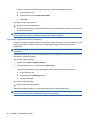 76
76
-
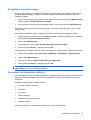 77
77
-
 78
78
-
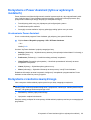 79
79
-
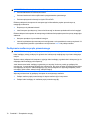 80
80
-
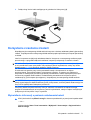 81
81
-
 82
82
-
 83
83
-
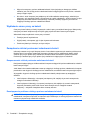 84
84
-
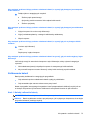 85
85
-
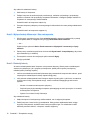 86
86
-
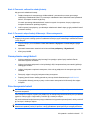 87
87
-
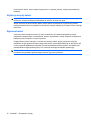 88
88
-
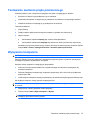 89
89
-
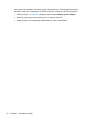 90
90
-
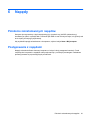 91
91
-
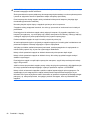 92
92
-
 93
93
-
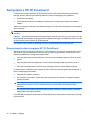 94
94
-
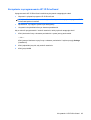 95
95
-
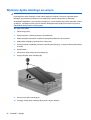 96
96
-
 97
97
-
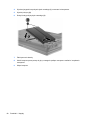 98
98
-
 99
99
-
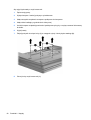 100
100
-
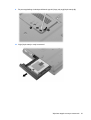 101
101
-
 102
102
-
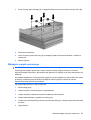 103
103
-
 104
104
-
 105
105
-
 106
106
-
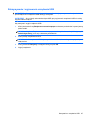 107
107
-
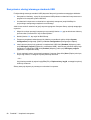 108
108
-
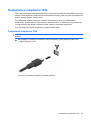 109
109
-
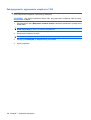 110
110
-
 111
111
-
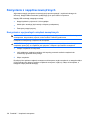 112
112
-
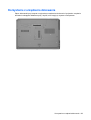 113
113
-
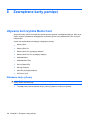 114
114
-
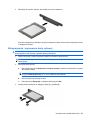 115
115
-
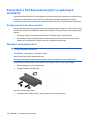 116
116
-
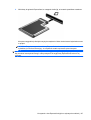 117
117
-
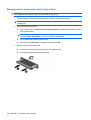 118
118
-
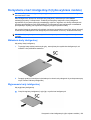 119
119
-
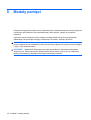 120
120
-
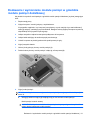 121
121
-
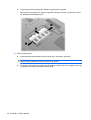 122
122
-
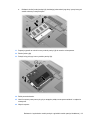 123
123
-
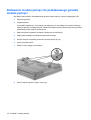 124
124
-
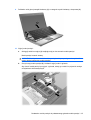 125
125
-
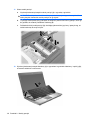 126
126
-
 127
127
-
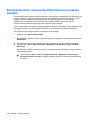 128
128
-
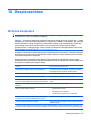 129
129
-
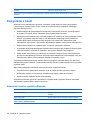 130
130
-
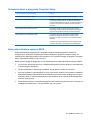 131
131
-
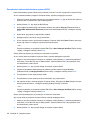 132
132
-
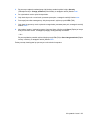 133
133
-
 134
134
-
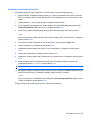 135
135
-
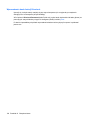 136
136
-
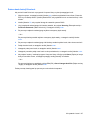 137
137
-
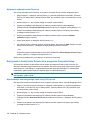 138
138
-
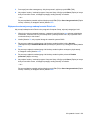 139
139
-
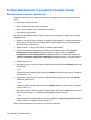 140
140
-
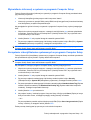 141
141
-
 142
142
-
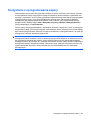 143
143
-
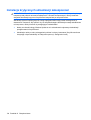 144
144
-
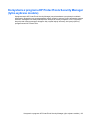 145
145
-
 146
146
-
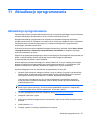 147
147
-
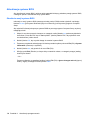 148
148
-
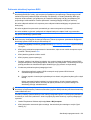 149
149
-
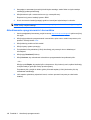 150
150
-
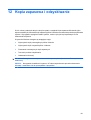 151
151
-
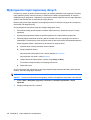 152
152
-
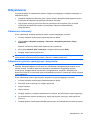 153
153
-
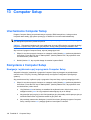 154
154
-
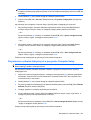 155
155
-
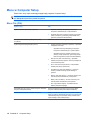 156
156
-
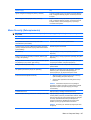 157
157
-
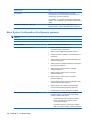 158
158
-
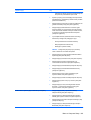 159
159
-
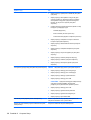 160
160
-
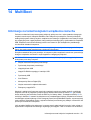 161
161
-
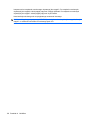 162
162
-
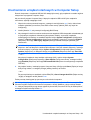 163
163
-
 164
164
-
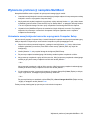 165
165
-
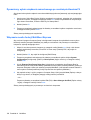 166
166
-
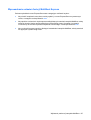 167
167
-
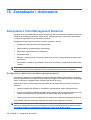 168
168
-
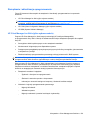 169
169
-
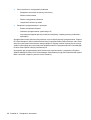 170
170
-
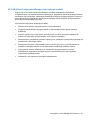 171
171
-
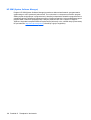 172
172
-
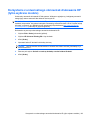 173
173
-
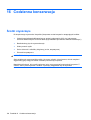 174
174
-
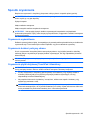 175
175
-
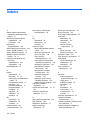 176
176
-
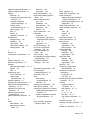 177
177
-
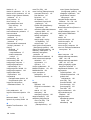 178
178
-
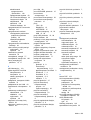 179
179
-
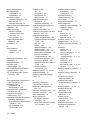 180
180
-
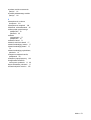 181
181
-
 182
182
HP ProBook 6555b Notebook PC Instrukcja obsługi
- Typ
- Instrukcja obsługi
- Niniejsza instrukcja jest również odpowiednia dla
Powiązane artykuły
-
HP EliteBook 2540p Notebook PC Instrukcja obsługi
-
HP ProBook 6550b Notebook PC Instrukcja obsługi
-
HP Compaq 421 Notebook PC Instrukcja obsługi
-
HP Mini 5102 Instrukcja obsługi
-
HP ProBook 6445b Notebook PC Instrukcja obsługi
-
HP EliteBook 8540w Base Model Mobile Workstation Instrukcja obsługi
-
HP ProBook 6550b Notebook PC Instrukcja obsługi
-
HP ProBook 6445b Notebook PC Instrukcja obsługi
-
HP ProBook 6445b Notebook PC Instrukcja obsługi
-
HP EliteBook 2740p Tablet PC Instrukcja obsługi